CAD中怎样绘制植物?
溜溜自学 室内设计 2022-03-21 浏览:1463
大家好,我是小溜。CAD是国际上非常流行的图纸设计软件,软件附带了许多了不起的功能,可以更加方便我们进行绘图。在画图的时候,我们经常会绘制一些植物来做装饰,或者场景的优化,但是CAD中怎样绘制植物?许多新手可能对此毫无头绪,为了帮助大家更快上手,下面的教程分享给大家。
想要更深入的了解“CAD”可以点击免费试听溜溜自学网课程>>
工具/软件
电脑型号:联想(Lenovo)天逸510S; 系统版本:Windows7; 软件版本:CAD2013
方法/步骤
第1步
启动autocad2013软件,执行“图层管理”命令(LA),新建一个“NH-绿化陈设”图层,并将新建图层置为当前图层,如图所示。

第2步
执行“直线”命令(L)和“偏移”命令(O),绘制出如图所示图形。
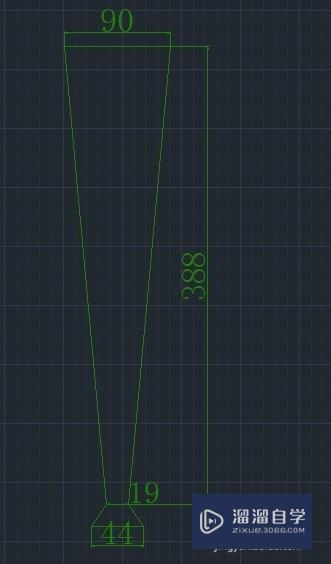
第3步
执行“样条曲线”命令(spl),绘制几条样条曲线,并通过选择调整的方式,绘制出如图所示样条曲线。
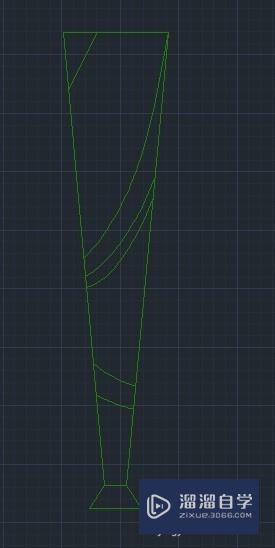
第4步
同样执行“样条曲线”命令,绘制并调整出如图所示线条作为植物的造型。
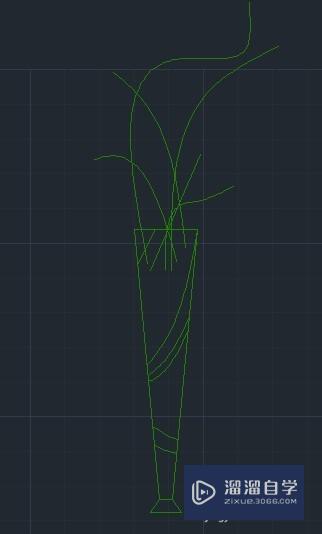
第5步
执行“圆环”命令(do),根据命令行提示,设置内径为“0”,按空格键确定。再设置外径为“10”,再按空格键确定,在样条曲线上随意添加一些圆点,如图所示。至此,绘制完成。
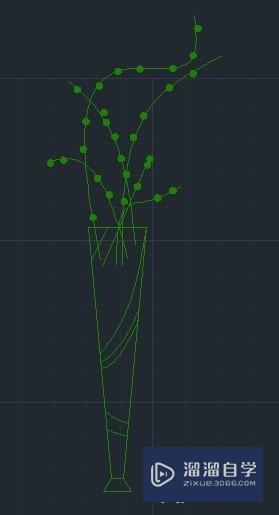
温馨提示
以上就是关于“CAD中怎样绘制植物?”全部内容了,小编已经全部分享给大家了,还不会的小伙伴们可要用心学习哦!虽然刚开始接触CAD软件的时候会遇到很多不懂以及棘手的问题,但只要沉下心来先把基础打好,后续的学习过程就会顺利很多了。想要熟练的掌握现在赶紧打开自己的电脑进行实操吧!最后,希望以上的操作步骤对大家有所帮助。
相关文章
距结束 06 天 15 : 08 : 38
距结束 00 天 03 : 08 : 38
首页








